与之前的操作系统不同,win11系统在默认情况下隐藏了文件的后缀名,这一改变给用户带来了一些困扰,因为在处理文件时,很多时候我们需要明确知道文件的具体类型。了解win11文件后
与之前的操作系统不同,win11系统在默认情况下隐藏了文件的后缀名,这一改变给用户带来了一些困扰,因为在处理文件时,很多时候我们需要明确知道文件的具体类型。了解win11文件后缀名怎么显示是非常重要的。下面将为大家介绍win11文件后缀隐藏了怎么显示的具体操作方法。
怎样在win11上显示隐藏的文件后缀:
1、打开一个文件夹,点击上面的菜单。
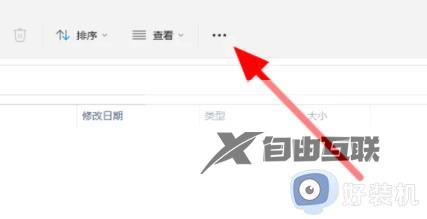
2、往下点击选项
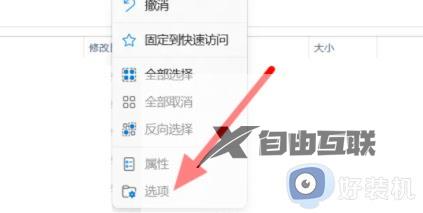
3、再点击上面的查看
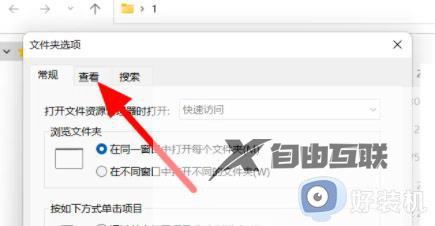
4、把这个文件扩展名勾选上就可以了。
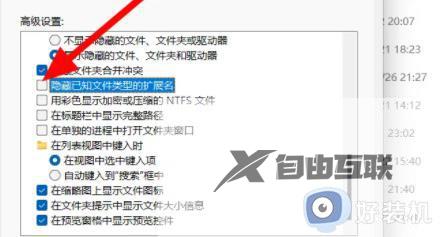
以上就是win11文件后缀名怎么显示的全部内容,有需要的用户可按照步骤进行操作,希望本文对大家有所帮助。
